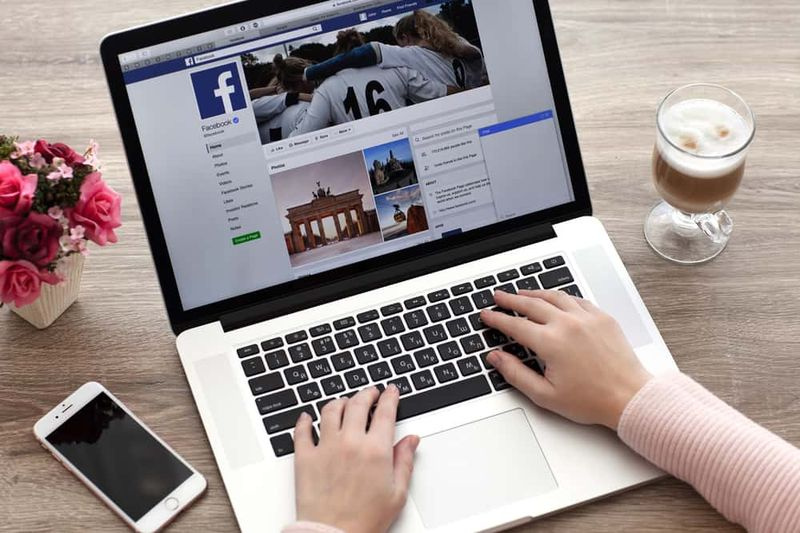Varför visas Ralink Linux-klient i nätverksenheterna?

Vad vet du om 'Ralink Linux Client'? På vår FB-sida har många Windows-användare hävdat att de tittar på en okänd post som nämns i den här datorn. Den nya posten kallas dock också ”Ralink Linux Client” nämns bland datorer som en del av ett nätverk. Tja, det är en okänd post, användare tror att deras dator nås av någon annan.
iTunes iPod dyker inte upp
Så det är möjligt att din dator kan hackas, men det är en sällsynt chans. Oavsett orsaken måste vi se till att datorn inte äventyras av någon anledning. I vissa fall är ”Ralink Linux Client” en annan enhet som är ansluten till samma nätverk.
Se även: Hur man installerar Deluge WebUI på Ubuntu Linux
Vad vet du om Ralink Linux Client?
Ralink är en av de ledande och viktiga interna chipset-tillverkarna för routrar. För de användare som inte vet kan Ralink ha den största andelen på marknaden och tillverkar interna kretsuppsättningar för TV, hemsäkerhetssystem, routrar etc.
Vissa företag som HP, D-Link, Asus Netgear, Belking, Gigabyte, etc. använder RLC som en intern chipset för sina routrar. Så i vissa fall är Ralink Linux Client en del av ditt nätverk.
Anledningen bakom utseendet på Ralink Linux-klient visas i nätverksenheterna:

Tja, RLC visas på nätverksenheterna eftersom det är en del av ditt nätverk, varför visas inga andra slumpmässiga enheter eller dyker upp? Det främsta skälet bakom detta är att Ralink-chipset använder samma IP-adress som en router. Den använder dock samma IP-adress så att systemet förväxlas mellan de två och endast visar Ralink Linux Client som en del av ett nätverk.
Många cyberbrottslingar eller hackare från hela världen är medvetna om detta, och de kan använda detsamma - RLC för att hacka in på din dator. I den situationen vill användarna inaktivera enheterna som är anslutna till routern en efter en och kontrollera om någon enhet erbjuder Ralink Linux Client Chipset.
Om det inte finns någon sådan enhet med en RLC-chipset är det ett tydligt tecken på att någon försöker hacka ditt system. Så om du tror att någon försöker komma in i ditt nätverk måste du följa några av de grundläggande metoderna nedan.
Se även: Hur man överför foton från PC till iPhone utan iTunes
1. Ändra namn och lösenord för WiFi-nätverket

Tja, om ingen av enheterna som är anslutna till routerns nätverk har RLC-chipset, så finns det större chanser att hackare måste försöka komma in på din dator via Ralink Linux Client-namnet för att ignorera upptäckten. I den här situationen vill du ändra WiFi-lösenordet eller namnet. När du ändrar routerns lösenord eller SSID kommer alla enheter som är anslutna till din router att kopplas bort.
- Ursprungligen trycker du på Windows Key + R på din dator för att öppna dialogrutan RUN.
- I dialogrutan KÖR matar du in 'CMD' och trycker på enter.
- Mata in 'ipconfig' från CMD och tryck på Enter.
Nu kan du se hela nätverksinformationen. Skriv ner 'Standard Gateway' -adressen. Standardgateway är dock din routers standardinloggningssida. Gå bara till adressen på en ny Fönster och logga sedan in med lösenordet eller användarnamnet. Du kan hitta lösenordet eller användarnamnet på routern Handbok, eller så kan du söka efter det på google.
När du väl är inloggad kan du se routerns grafiska användargränssnitt. Gå till fliken Trådlöst och ändra SSID och lösenord. När du är klar lagrar du inställningarna och startar sedan om din router. Det är allt, du är klar! Så här kan du ändra lösenord eller SSID. Nu kommer du inte längre att se ”Ralink Linux Client” kopplad till nätverket.
Se även: Bästa rotade Android-telefontrick du borde försöka
2. Stäng av Windows Connect Now-tjänster

Om du har att göra med skadliga hot kan modifiering av lösenordet eller SSID förmodligen göra att Ralink Linux-klienten försvinner från din dator. Men om den inte har det behöver du inte oroa dig för det. Den RLC som du tittar på är troligen en av dina egna enheter. Men om du fortfarande vill radera RLC från din dator, följ sedan några av de enkla instruktionerna nedan.
- Starta in Windows-tangenten + R för att öppna dialogrutan Kör. Nu från dialogrutan Kör, mata in 'services.msc' och tryck på Enter.
- Nu från listan över tjänster, flytta ner och söka i “Windows Connect Now” -tjänster.
- Högerklicka på den och välj 'Egenskaper'. Nu från starttypen väljer du 'Inaktiverad'
Det är det, du är klar! Så här kan du radera 'Ralink Linux Client' från Windows 10 PC.
Slutsats:
Så det här är de två bästa enkla eller bästa metoderna för att radera 'Ralink Linux Client' från Windows 10. Jag hoppas att den här guiden hjälpte dig! Om du känner till någon annan alternativ metod för att lösa felet, berätta för oss i kommentarsektionen nedan. Eller om du tycker att det är till hjälp kan du dela det med andra.
Tills dess! Var glad
Läs också: